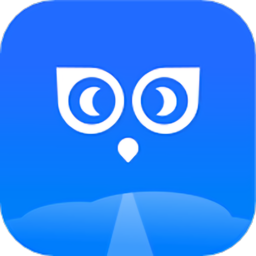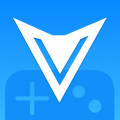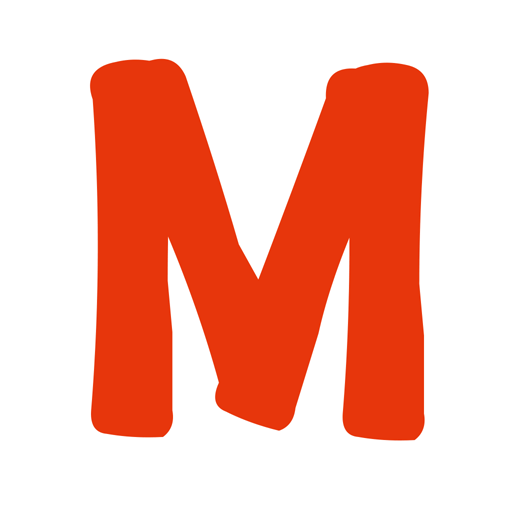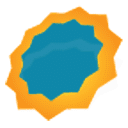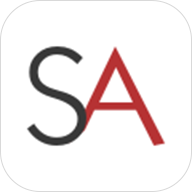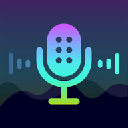如何在Win7系统中设置自动关机?
作者:佚名 来源:未知 时间:2024-11-22
在Windows 7操作系统中,设置自动关机功能是一项非常实用的技能。无论你是想在工作完成后自动关闭电脑以节省电能,还是想在晚上某个时间自动关机以确保休息,都可以通过简单的设置来实现。本文将详细介绍几种在Windows 7系统中设置自动关机的方法,帮助你轻松管理电脑,提高工作效率。
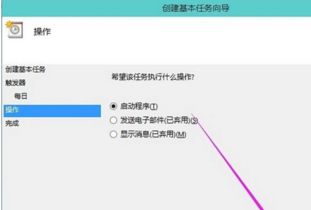
方法一:使用命令提示符设置自动关机
这是最直接和常见的方法之一,适合熟悉命令行操作的用户。以下是具体步骤:
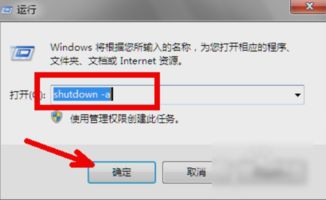
1. 打开命令提示符:
你可以同时按下键盘上的“Win+R”键,打开“运行”对话框。
在对话框中输入“cmd”,然后按回车键,即可打开命令提示符窗口。
2. 输入关机命令:
在命令提示符窗口中,输入以下命令:`shutdown -s -t 秒数`
其中,“秒数”表示你希望电脑多少秒后自动关机。例如,如果你想让电脑在1小时后自动关机,可以输入`shutdown -s -t 3600`。
3. 执行命令:
按下回车键后,命令将被执行,桌面右下角将显示一个倒计时提示,告诉你电脑将在多少分钟后关闭。
4. 取消自动关机(可选):
如果在倒计时结束前你想取消自动关机,可以再次打开命令提示符窗口,输入`shutdown -a`,然后按回车键即可。
方法二:通过控制面板设置自动关机计划
这种方法适合喜欢通过图形界面进行设置的用户。以下是具体步骤:
1. 打开控制面板:
点击“开始”菜单,然后点击“控制面板”。
2. 进入系统和安全:
在控制面板中,找到并点击“系统和安全”。
3. 计划任务:
有两种方法可以创建自动关机计划。
方法一:在“系统和安全”页面中,点击“计划任务”,然后点击“创建基本任务”。按照向导提示,设置任务的名称、描述和触发器,在“操作”选项中选择“启动程序”,并选择关机程序的路径(例如,你可以使用`shutdown.exe`)。
方法二:在“系统和安全”页面中,点击“管理工具”,然后选择“任务计划程序”。在任务计划程序中,点击“创建基本任务”,并按照向导提示进行设置。
4. 设置触发器:
在创建任务的过程中,你需要设置触发器的条件,例如每天、每周或一次性任务。
5. 设置操作:
在“操作”选项中,选择“启动程序”,然后在“程序或脚本”框中输入`shutdown /s /f /t 秒数`。这里的“秒数”同样表示你希望电脑多少秒后自动关机。
6. 完成设置:
设置完成后,点击“完成”按钮。系统将在你设定的时间自动执行关机任务。
方法三:通过电源选项设置自动关机
这种方法适用于那些希望通过电源管理设置来自动关机的用户。以下是具体步骤:
1. 打开控制面板:
点击“开始”菜单,然后点击“控制面板”。
2. 进入电源选项:
在控制面板中,找到并点击“硬件和声音”,然后点击“电源选项”。
3. 更改计划设置:
在电源选项页面中,选择你当前使用的电源计划,然后点击“更改计划设置”。
4. 更改高级电源设置:
在更改计划设置页面中,点击“更改高级电源设置”。
5. 设置睡眠时间:
在高级电源设置页面中,你可以找到“睡眠”选项,并设置“在此时间后关闭显示器”和“使计算机进入睡眠状态”的时间间隔。虽然这是设置睡眠时间的选项,但你也可以通过其他方式(如结合任务计划程序)来实现自动关机。
6. 通过任务计划程序实现关机:
实际上,更直接的方式是使用任务计划程序。你可以在任务计划程序中创建一个任务,指定在某个时间点运行关机命令(如`shutdown /s /f /t 0`),这样电脑将在指定时间自动关机。
方法四:使用第三方软件设置自动关机
除了以上几种方法外,你还可以使用一些第三方软件来设置自动关机。这些软件通常提供更丰富的功能和更友好的用户界面。例如,你可以使用“定时关机助手”、“关机王”等软件来设置自动关机计划。这些软件通常具有定时关机、倒计时关机、休眠、注销等多种功能,并允许你通过图形界面轻松进行设置。
注意事项
在设置自动关机前,请确保你的工作已经保存,并且没有正在进行的重要任务。
如果你使用的是笔记本电脑,并且希望电池电量充足时自动关机,请注意电池的剩余电量和电源管理设置。
在使用命令提示符设置自动关机时,请确保输入的命令正确无误,否则可能会导致不必要的麻烦。
如果你使用的是第三方软件来设置自动关机,请确保该软件来自可信的来源,并定期更新以防止安全问题。
通过本文的介绍,你应该已经掌握了在Windows 7系统中设置自动关机的多种方法。无论是通过命令提示符、控制面板还是第三方软件,你都可以根据自己的需求和喜好来选择最适合你的方法。希望这些方法能够帮助你更好地管理电脑,提高工作效率和节省电能。
- 上一篇: 探索魔兽世界:揭秘通往雷电王座的神秘路径
- 下一篇: 余额宝提现方法是什么?